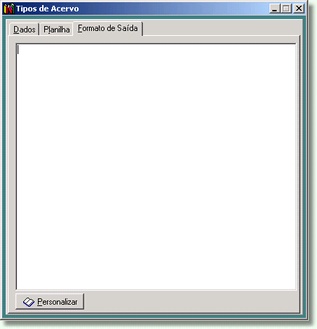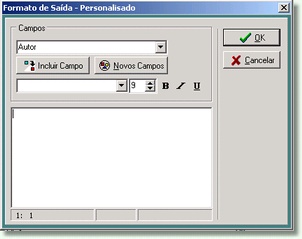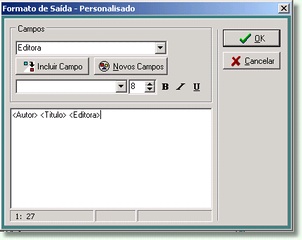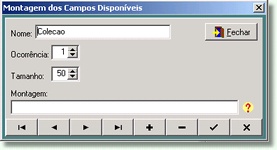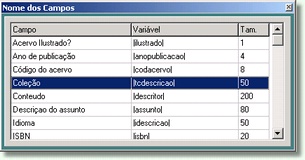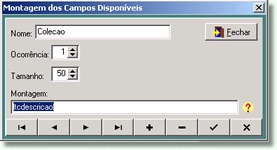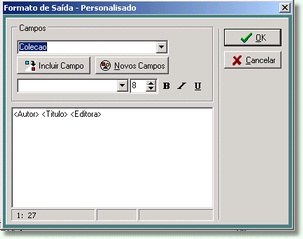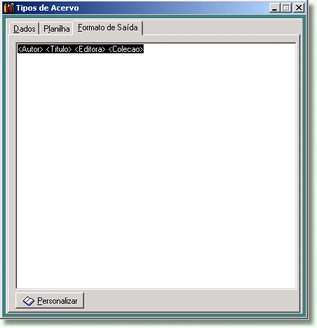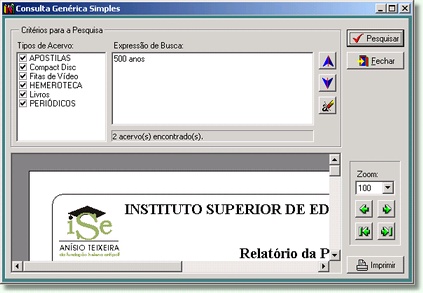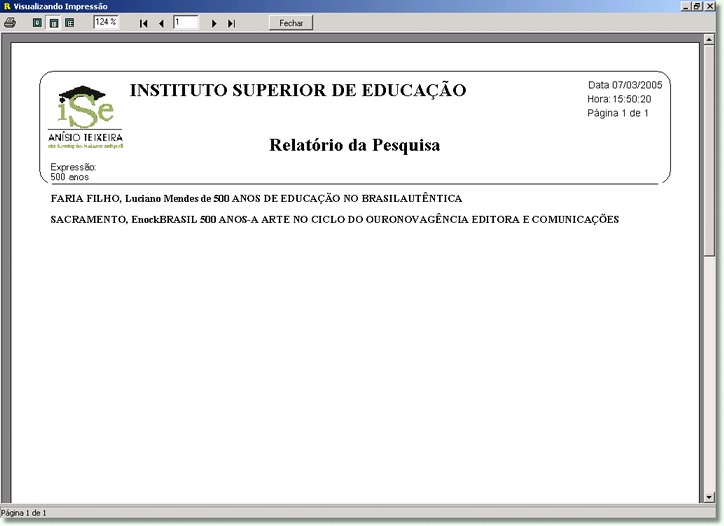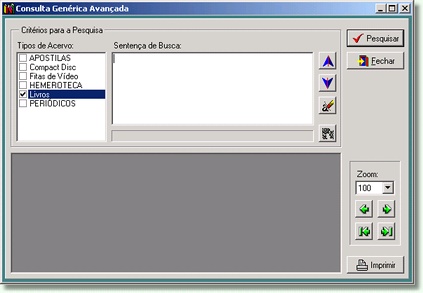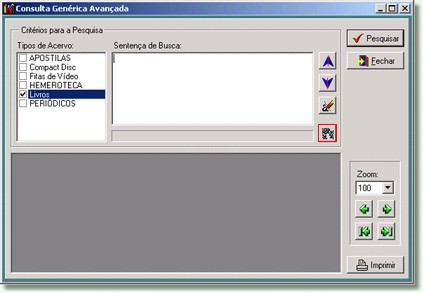Genérica
O que é a Consulta Genérica
A Consulta Genérica é uma opção de consulta, que ao contrário da consulta de acervos, não exige que seja indicado o campo em que o conteúdo da consulta deve ser procurado. O usuário informa simplesmente o texto de pesquisa e solicita a busca.
O sistema buscará o texto a ser pesquisado nos seguintes campos do sistema: responsável, assunto, título ou subtítulo. Se o sistema encontrar em quaisquer uns destes campos o texto pesquisado, seleciona-os para visualização.
Existem dois tipos de pesquisa genérica a Simplificada e a Avançada.
Os exemplares do resultado da pesquisa serão listados pelo sistema no formato bibliográfico. Este formato pode ser alterado através da página de Formato de Saída do cadastro de Tipos de Acervos.
Configurando a Consulta Genérica
Entre no menu Cadastro | Tipos de Acervo;
Pesquise o cadastro que deseja configurar a Consulta Genérica;
Clique na aba Formato de Saída;
Clique no botão Personalizar;
Nesta tela é que serão selecionados os campos para aparecer na Consulta Genérica;
Selecione o primeiro campo que deseja incluir e em seguida clique no botão Incluir Campo;
Faça o mesmo procedimento com os outros campos que deseja incluir. Se houver algum campo que deseja incluir e este não aparece na listagem de campos, clique no botão Novos Campos;
Aparecerá uma tela onde o campo que o usuário deseja incluir seja personalizado. Clique no botão (+) para adicionar um novo campo;
Coloque o nome do campo novo que está sendo incluso;
Em seguida clique no botão de (?) interrogação que aparece no canto inferior direito da tela;
Aparecerá uma listagem com todos os campos preenchidos no Cadastro de Acervos, clique duas vezes em cima do campo desejado para selecioná-lo;
O programa voltará para a tela anterior, porém com o campo Montagem preenchido;
Clique no botão (v) para confirmar a inclusão do novo campo;
Clique no botão Fechar; voltará para a tela anteior;
Agora, na listagem dos campos aparecerá o novo campo incluso. Selecione-o e clique no campo Incluir Campo;
Pronto, agora sua Consulta Genérica já está configurada. Clique no botão OK;
Aparecerá na tela todos os campos configurados para a Consulta Genérica. Confirme este cadastro no botão Confirmar.
Consulta Genérica Simplificada
Neste tipo de pesquisa não é necessário informar nada mais do que o conteúdo a ser pesquisado pelo sistema. Para realizar a consulta genérica simplificada faça:
Em Tipos de Acervo selecione o(s) tipo(s) de acervo(s) em que deseja pesquisar o item;
Em Expressão de Busca, digite a informação que deseja consultar;
Clique no botão Pesquisar.
O Sistema fará a pesquisa de acordo com o texto informado e exibirá o resultado da pesquisa informando os dados conforme o formato bibliográfico definido para cada tipo de acervo; como fora definido na configuração da consulta genérica.
Se o usuário desejar pode clicar no botão Imprimir para visualizar melhor o resultado da busca.
Consulta Genérica Avançada
Esta pesquisa é uma variação da pesquisa genérica simplificada; porém possibilita a criação de uma expressão lógica para criar uma condição que traga o resultado desejado da pesquisa.
Imagine que seja necessário encontrar no conjunto de obras cadastradas algum acervo que trate sobre nutrição, mas somente se o autor for EVANGELISTA, José. Pela consulta genérica avançada é possível criar esta condição de pesquisa.
Para construir este tipo de consulta é necessário primeiro conhecer alguns parâmetros importantes desta janela.
Clique sobre o botão Configurar. Nele contém informações importantes que serão necessárias para a construção das condições de pesquisa.
As pesquisas serão construídas com os operados lógicos desta janela. No exemplo citado a pesquisa deve encontrar os acervos que trate de nutrição do autor EVANGELISTA, José. Para esta pesquisa as duas condições devem ser atendidas, ou seja, a primeira condição (nutrição) e a segunda condição (EVANGELISTA, José).
Na tela de configuração é necessário definir o caracter que será usado pelo sistema para representar a condição lógica (E), e o caracter para representar a condição lógica (OU). No exemplo da tela acima o caracter (*) representa a condição (E) e o caracter (+) a condição (OU).
O sinal de igualdade representado pelo caracter (=) será usado para comparar o valor da pesquisa. O caracter (#) para comparar se o valor pesquisado é diferente do valor informado na pesquisa.
O separador de expressão representado pelo caracter (;) é utilizado para determinar o fim de uma condição e o início de outra.
Marque o parâmetro Sempre mostrar impressão logo após a pesquisa caso deseje automatizar a impressão/visualização do resultado da pesquisa assim que a mesma for realizada. Este procedimento descarta a necessidade de clicar no botão Imprimir para visualizar/imprimir o resultado da pesquisa.
Uma expressão de pesquisa na consulta genérica é montada a partir da seguinte sintaxe:
= <CONTEUDO_PESQUISA> ; (OPERADOR LÓGICO) = <CONTEUDO_PESQUISA> ; ...
Conhecendo essas informações a pesquisa citada como exemplo pode ser construída da seguinte maneira:
=Nutrição;+=EVANGELISTA, José
Ou seja, uma pesquisa que encontre a palavra nutrição e o autor EVANGELISTA, José no mesmo acervo.